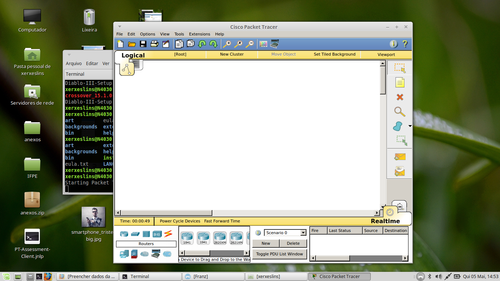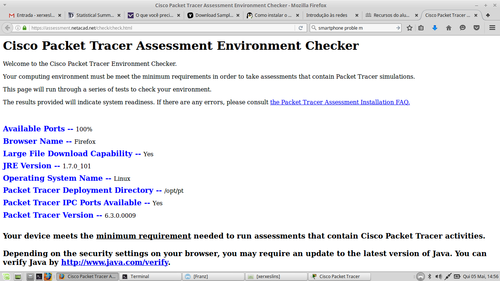Como instalar o Packet Tracer no Linux
Publicado por Xerxes em 18/05/2016
[ Hits: 45.388 ]
Como instalar o Packet Tracer no Linux
Baixe, no site dos alunos da Cisco, o programa Packet Tracer. Isso supondo que você seja aluno matriculado em algum curso lá.
Para isso, no site, faça login e acesse o curso:
- Clique em: "Recursos do aluno"
- Escolha: "Download do Packet Tracer"
- Clique na versão mais atual
- Depois baixe a versão com o nome que termina com: "linux.tar.gz"
Extraia com:
tar -xvf PacketTracer[VERSAO]_linux.tar.gz
Acesse e execute o instalador:
cd PacketTracer[VERSAO]
./install
Basta responder às perguntas com Y ou N. Quando perguntar se deseja criar o atalho em /opt/pt, diga "Y". Assim, após a instalação, basta executar o programa com:
packettracer Mas calma, isso não é tudo!
Depois que você instalar, acesse novamente os "Recursos do Aluno" e clique em "Execute a verificação de ambiente da avaliação de habilidades do Packet Tracer".
Se correr tudo bem, você verá uma página avisando que seu sistema está OK para seguir com as aulas. Se não, observe a mensagem de erro e tente corrigir. Abraço!
Montando imagens .nrg no Linux
Internet 3G da VIVO no Ubuntu Linux
Removendo repositório conflitante do Fedora
Como criar um pacote DEB com o executável do Lazarus [Vídeo]
Editando documentos em formato PDF com o Koffice
Cd de Áudio sem pausa entre faixas no K3B
Compositor de vídeo Natron no Linux - Uma excelente alternativa ao After Effects
Instalando o programa de digitação Klavaro no Ubuntu 10.10
Muito obrigado meu nobre!! Vida longa a comunidade e aos contribuintes do software livre!!
Obrigado meu caro, tudo certo aqui... Vida longa a comunidade e aos contribuintes do software livre!!
O meu não inicia.
Quando eu tento executar pelo terminal só aparece a mensagem “Starting Packet Tracer 7.1.1”.
E quando eu clico para iniciar pelo icone do lançador, só carrega e não inicia.
[3] Comentário enviado por JefinhoRedHat em 02/04/2018 - 22:16h
O meu não inicia.
Quando eu tento executar pelo terminal só aparece a mensagem “Starting Packet Tracer 7.1.1”.
E quando eu clico para iniciar pelo icone do lançador, só carrega e não inicia.
Não dá nenhuma msg de erro?
A página dos "check" avisa que seu sistema está OK?
Patrocínio
Destaques
Atenção a quem posta conteúdo de dicas, scripts e tal (2)
Artigos
Manutenção de sistemas Linux Debian e derivados com apt-get, apt, aptitude e dpkg
Melhorando o tempo de boot do Fedora e outras distribuições
Como instalar as extensões Dash To Dock e Hide Top Bar no Gnome 45/46
Dicas
Como Atualizar Fedora 39 para 40
Instalar Google Chrome no Debian e derivados
Consertando o erro do Sushi e Wayland no Opensuse Leap 15
Instalar a última versão do PostgreSQL no Lunix mantendo atualizado
Flathub na sua distribuição Linux e comandos básicos de gerenciamento
Tópicos
redirecionando saida de comando touch para o AWK[AJUDA] (15)
iso de sistema 32 bit em atividade (25)
Problemas com o Lutris e o Wine no Slackware 15.0 (0)
Top 10 do mês
-

Xerxes
1° lugar - 77.471 pts -

Fábio Berbert de Paula
2° lugar - 61.203 pts -

Clodoaldo Santos
3° lugar - 47.010 pts -

Sidnei Serra
4° lugar - 26.774 pts -

Buckminster
5° lugar - 25.707 pts -

Alberto Federman Neto.
6° lugar - 18.828 pts -

Daniel Lara Souza
7° lugar - 18.596 pts -

Mauricio Ferrari
8° lugar - 18.020 pts -

Diego Mendes Rodrigues
9° lugar - 16.032 pts -

edps
10° lugar - 16.009 pts